简介
vue-cropper@next 是一个专为 Vue 3 设计的优雅图片裁剪插件,基于 Cropper.js 开发。它提供了丰富的配置选项和简单易用的 API,支持多种图片格式的裁剪功能。
安装
npm install vue-cropper@next
# or
yarn add vue-cropper@next快速开始
全局引入
// main.js
import { createApp } from "vue";
import App from "./App.vue";
import { VueCropper } from "vue-cropper";
import "vue-cropper/dist/index.css";
const app = createApp(App);
app.use(VueCropper);
app.mount("#app");基础示例
<template>
<div class="cropper-container">
<!-- 图片裁剪组件 -->
<vue-cropper
ref="cropperRef"
:img="option.img"
:outputSize="option.outputSize"
:outputType="option.outputType"
:info="option.info"
:canScale="option.canScale"
:autoCrop="option.autoCrop"
:autoCropWidth="option.autoCropWidth"
:autoCropHeight="option.autoCropHeight"
:fixed="option.fixed"
:fixedNumber="option.fixedNumber"
@realTime="realTime"
@imgLoad="imgLoad"
style="width: 100%; height: 400px"
></vue-cropper>
<!-- 控制按钮 -->
<div class="btn-group">
<button @click="startCrop">开始裁剪</button>
<button @click="stopCrop">停止裁剪</button>
<button @click="clearCrop">清除裁剪</button>
<button @click="getCropData">获取裁剪结果</button>
</div>
<!-- 实时预览 -->
<div class="preview-box">
<div class="preview" :style="previews.div">
<img :src="previews.url" :style="previews.img" />
</div>
</div>
</div>
</template>
<script setup>
import { ref, reactive } from "vue";
import { VueCropper } from "vue-cropper";
import "vue-cropper/dist/index.css";
// 定义组件名称
defineOptions({
name: "CropperDemo",
});
// 模板引用
const cropperRef = ref(null);
// 响应式数据
const option = reactive({
img: "https://avatars2.githubusercontent.com/u/15681693?s=460&v=4", // 裁剪图片的地址
outputSize: 1, // 裁剪生成图片的质量(0.1-1)
outputType: "jpeg", // 裁剪生成图片的格式
info: true, // 显示裁剪框的大小信息
canScale: true, // 图片是否允许滚轮缩放
autoCrop: true, // 是否默认生成截图框
autoCropWidth: 300, // 默认生成截图框宽度
autoCropHeight: 200, // 默认生成截图框高度
fixed: true, // 是否开启截图框宽高固定比例
fixedNumber: [3, 2], // 截图框的宽高比例
});
const previews = ref({});
// 方法定义
// 实时预览
const realTime = (data) => {
previews.value = data;
};
// 图片加载完成
const imgLoad = (msg) => {
console.log("图片加载:", msg);
};
// 开始裁剪
const startCrop = () => {
cropperRef.value.startCrop();
};
// 停止裁剪
const stopCrop = () => {
cropperRef.value.stopCrop();
};
// 清除裁剪
const clearCrop = () => {
cropperRef.value.clearCrop();
};
// 获取裁剪结果
const getCropData = () => {
// 获取base64数据
cropperRef.value.getCropData((data) => {
console.log("Base64结果:", data);
});
// 获取blob数据
cropperRef.value.getCropBlob((data) => {
console.log("Blob结果:", data);
});
};
</script>
<style scoped>
.cropper-container {
max-width: 800px;
margin: 0 auto;
}
.btn-group {
margin: 20px 0;
text-align: center;
}
.btn-group button {
margin: 0 5px;
padding: 8px 16px;
background: #007bff;
color: white;
border: none;
border-radius: 4px;
cursor: pointer;
}
.btn-group button:hover {
background: #0056b3;
}
.preview-box {
margin-top: 20px;
}
.preview {
width: 200px;
height: 133px;
overflow: hidden;
border: 1px solid #ccc;
margin: 0 auto;
}
</style>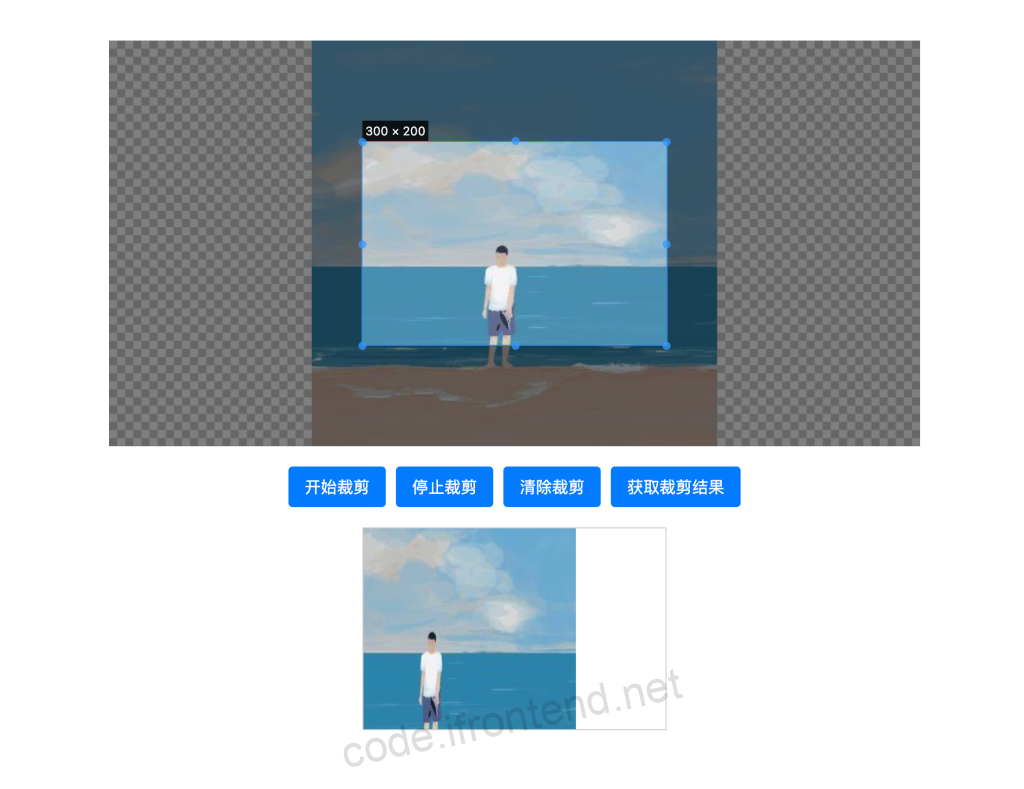
头像裁剪器

该示例源码由于篇幅太长,请线上下载。
免费下载:关注公众号“前端开发技术前沿”,回复:“cropper”即可。
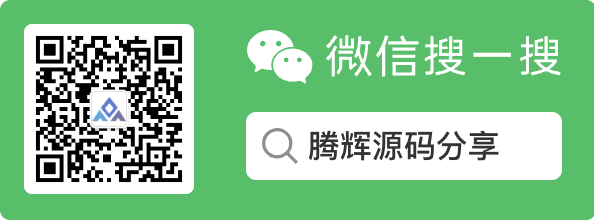
Props 配置
| 属性名 | 类型 | 默认值 | 说明 |
|---|---|---|---|
| img | String | ” | 裁剪图片的地址,支持 url、base64、blob |
| outputSize | Number | 1 | 裁剪生成图片的质量,范围 0.1-1 |
| outputType | String | ‘jpg’ | 裁剪生成图片的格式,可选 jpeg、png、webp |
| info | Boolean | true | 是否显示裁剪框的大小信息 |
| canScale | Boolean | true | 图片是否允许滚轮缩放 |
| autoCrop | Boolean | false | 是否默认生成截图框 |
| autoCropWidth | Number | 容器的 80% | 默认生成截图框宽度 |
| autoCropHeight | Number | 容器的 80% | 默认生成截图框高度 |
| fixed | Boolean | false | 是否开启截图框宽高固定比例 |
| fixedNumber | Array | [1, 1] | 截图框的宽高比例,开启 fixed 时生效 |
| full | Boolean | false | 是否输出原图比例的截图 |
| fixedBox | Boolean | false | 固定截图框大小,不允许改变 |
| canMove | Boolean | true | 上传图片是否可以移动 |
| canMoveBox | Boolean | true | 截图框能否拖动 |
| original | Boolean | false | 上传图片按照原始比例渲染 |
| centerBox | Boolean | false | 截图框是否被限制在图片里面 |
| height | Boolean | true | 是否按照设备的 dpr 输出等比例图片 |
| infoTrue | Boolean | false | true 为展示真实输出图片宽高,false 展示看到的截图框宽高 |
| maxImgSize | Number | 2000 | 限制图片最大宽度和高度 |
| enlarge | Number | 1 | 图片根据截图框输出比例倍数 |
| mode | String | ‘contain’ | 图片默认渲染方式,可选 contain、cover、100px、100% auto |
| limitMinSize | Number/Array/String | 10 | 裁剪框限制最小区域 |
| fillColor | String | ” | 导出时背景颜色填充,如 #ffffff、white |
事件
| 事件名 | 参数 | 说明 |
|---|---|---|
| realTime | data | 实时预览事件,返回裁剪框的实时数据 |
| imgMoving | data | 图片移动回调函数 |
| cropMoving | data | 截图框移动回调函数 |
| imgLoad | msg | 图片加载的回调,返回 success 或 error |
realTime 事件示例
realTime(data) {
// data 包含以下属性:
// w: 裁剪框宽度
// h: 裁剪框高度
// x: 裁剪框x坐标
// y: 裁剪框y坐标
// div: 裁剪框的样式对象
// img: 图片的样式对象
// url: 裁剪后的图片url
console.log('裁剪框宽度:', data.w)
console.log('裁剪框高度:', data.h)
console.log('裁剪框位置:', data.x, data.y)
}方法
通过 cropperRef.value 调用以下方法:
| 方法名 | 参数 | 说明 |
|---|---|---|
| startCrop() | – | 开始截图 |
| stopCrop() | – | 停止截图 |
| clearCrop() | – | 清除截图 |
| changeScale(num) | num: Number | 修改图片大小,正数为变大,负数变小 |
| getImgAxis() | – | 获取图片基于容器的坐标点 |
| getCropAxis() | – | 获取截图框基于容器的坐标点 |
| goAutoCrop() | – | 自动生成截图框 |
| rotateRight() | – | 向右旋转 90 度 |
| rotateLeft() | – | 向左旋转 90 度 |
| getCropData(callback) | callback: Function | 获取截图的 base64 数据 |
| getCropBlob(callback) | callback: Function | 获取截图的 blob 数据 |
方法使用示例
import { ref } from "vue";
const cropper = ref(null);
const startCropping = () => cropper.value.startCrop();
const stopCropping = () => cropper.value.stopCrop();
const clearCropping = () => cropper.value.clearCrop();
const changeScale = (num) => cropper.value.changeScale(num);
const getImgAxis = () => cropper.value.getImgAxis();
const getCropAxis = () => cropper.value.getCropAxis();
const goAutoCrop = () => cropper.value.goAutoCrop();
const rotateRight = () => cropper.value.rotateRight();
const rotateLeft = () => cropper.value.rotateLeft();
const getCropData = (callback) => cropper.value.getCropData(callback);
const getCropBlob = (callback) => cropper.value.getCropBlob(callback);属性
通过 cropperRef.value 访问以下属性:
| 属性名 | 类型 | 说明 |
|---|---|---|
| cropW | Number | 截图框宽度 |
| cropH | Number | 截图框高度 |
注意事项
- 容器尺寸: 需要为裁剪组件设置明确的宽高,否则可能无法正常显示
- 图片格式: 支持 jpeg、png、webp 等常见图片格式
- 文件大小: 建议限制上传图片的大小,避免内存占用过大
- 移动端适配: 组件支持移动端触摸操作
- 浏览器兼容: 需要支持 Canvas API 的现代浏览器
常见问题
Q: 裁剪后的图片质量如何控制?
A: 通过 outputSize 属性控制,范围 0.1-1,数值越大质量越高。
Q: 如何设置固定的裁剪比例?
A: 设置 fixed: true 和 fixedNumber: [width, height],如 [1, 1] 表示正方形。
Q: 如何获取裁剪后的文件用于上传?
A: 使用 getCropBlob() 方法获取 Blob 对象,然后创建 FormData 进行上传。
Q: 裁剪框可以自定义样式吗?
A: 可以通过 CSS 自定义裁剪框的样式,组件提供了相应的类名。
原文链接:https://code.ifrontend.net/archives/1318,转载请注明出处。


评论0